Pokud mám jmenovat jednoho souboru, bez které nemůžu žít, když surfování na webu, to musí být Surfingkeys — skrytý klenot mezi tisíci Chrome rozšíření.
Pokud jste vývojář, mnozí z vás museli být zvyklí používat Vim pro úpravu kódu. A Surfingkeys používají stejný přístup pro použití písmen jako kotevních bodů na obrazovce pro navigaci po webu,což vám pomůže provádět mnoho akcí bez kliknutí myší. Někteří z vás mohou říci, že nestojí za to si pamatovat příliš mnoho písmen a klávesových zkratek,ale věřte mi, že z dlouhodobého hlediska vás všechny agregované akce kliknutí mohou stát tolik času. S Surfingskey, můžete procházet web, jako profík, akce mohla být přijata žádný čas s extrémní rychlostí, než by někdo mohl vůbec přijít na to, co to sakra vlastně děje.
použil jsem 2 Rozšíření Vimium Chrome. Jsou to:
cVim:
Vimium:
Tyto dva téměř provádět většinu základních akcí pro běžné uživatele, jeden může procházet web snadno pomocí některého z těchto dvou.
ale čím více si zvykám na styl surfování na webu podobný Vim, tím více vyžaduji další funkce rozšíření. Například Chci svázat vlastní klávesovou zkratku s přizpůsobenými skripty pro automatizaci mnoha opakujících se akcí. Nakonec jsem našel Surfingkeys — což je opravdu můj zachránce. Toto rozšíření má úžasný vizuální režim vim a přichází s mnohem více funkcemi a schopnostmi přizpůsobení.
Uživatelská příručka
- Instalace
za Prvé, budete muset nainstalovat do Chrome web store

2. Základní průvodce
- mějte na paměti, že Surfingkeys je zakázán v následujících doménách: Úvodní stránka prohlížeče Chrome, Dokumenty Google, Tabulky Google atd. Takže nepropadejte panice, pokud ji nainstalujete, ale nemůžete přijít na to, jak ji otevřít, možná jste na jedné ze stránek, které jsem uvedl.

- nejvíce základní myšlenka Surfingkeys je, když narazí na f klíč, všechny kotevní body by se objeví na obrazovce pro výběr. Zasažením znaku nebo skupiny znaků můžete kliknout na příslušné odkazy. Poté stiskněte Esc, abyste unikli režimu kotevního bodu, webové rozhraní by se vrátilo do normálu.

- Pokud mám vypsat všechny případy použití, tady, tento příspěvek by byl příliš dlouhý a plný bohaté informace. Jediné, co vám musím ukázat, je dialogové okno Uživatelské příručky ,které se objeví, když narazíte?. Dialog bude vypadat takto, můžete najít všechny klíčové vazby pro různé akce uvedené níže.

3. Některé akce, které většinou používám,
Tab a okno interakcí
- t: otevřít na nové kartě
- x: zavřít aktuální list
- W: otevře aktuální záložku v novém okně nebo sloučit zpět na předchozí okno
- S: jít na jednu kartu na levé straně
- D: jít na jednu kartu na pravé straně
- >>: přesunout aktuální kartu doprava
- <<: přesunout aktuální kartu doleva.
- gx $: zavřít všechny karty po aktuální kartě
- alt p: pin aktuální kartě
- B: Jít na většinu dříve používaných tab
- T: Zobrazit všechny karty
Stránka interakce
- ?: otevřít uživatelská příručka dialogové okno
- ;j: blízko Chrome ke stažení spodní police
- ob: otevřete Google Chrome, hledat pravdu v aktuální stránku, zadejte v dotazu a začít otevření výsledky na nové kartě
- yg: screenshot/zachytit aktuální stránku
- yG: plně screenshot/zachytit aktuální stránku
- i: zaměřit se na první vstup
- ab: přidat do záložek aktuální stránka
- b: otevřete si záložku
- yy: kopírovat aktuální stránku URL do schránky
- : : open „příkazový řádek“ okno na aktuální stránce. Toto pole je jako vyhledávání reflektorů v systému MacOs. Můžete spustit mnoho příkazů tam, jako spočítat, vytvořit relace, site scripting, atd.

Přizpůsobení
Toto je zábavná část, jsem zjistil, při použití Surfingkeys, což je schopnost psát své vlastní fragmenty kódu a přiřadit klávesové zkratky k jejich vyřízení.
K tomu, klepněte pravým tlačítkem myši na Surfingkeys ikonu, vyberte Nastavení

- Ty by se jít k mapování kláves obrazovka, kde můžete upravit věci. Zaškrtněte možnost Rozšířený režim. Pak jít napsat svůj vlastní kód v textové editační sekce

například, zde je kód, aby auto-login formulář, když jsem jít na jednu konkrétní webové stránky. Mám tento nápad, když musím pravidelně navštěvovat tento web. Ale místo nutí mé přihlašovací relaci po krátké době. Proto, chci se přihlásit rychle pomocí klávesové zkratky místo plnění uživatelské jméno a heslo opakovaně tisíckrát
mapkey('<Ctrl-l>', 'fill in login form', function() {
const origin = window.location.origin
if(origin === "some-specific-domain"){
window.document.getElementById("username").value = username
window.document.getElementById("password").value = password
window.document.getElementById("loginButton").click()
return
}
Po dokončení všech kód, hit na tlačítko Uložit všechny změny. Vraťte se na web, který se chci přihlásit, a poté stisknutím tlačítka „Ctr+l“ bude přihlášení automaticky dokončeno. Musíte se však naučit trochu znalostí JavaScriptu a HTML, abyste mohli skriptovat web.
Demo
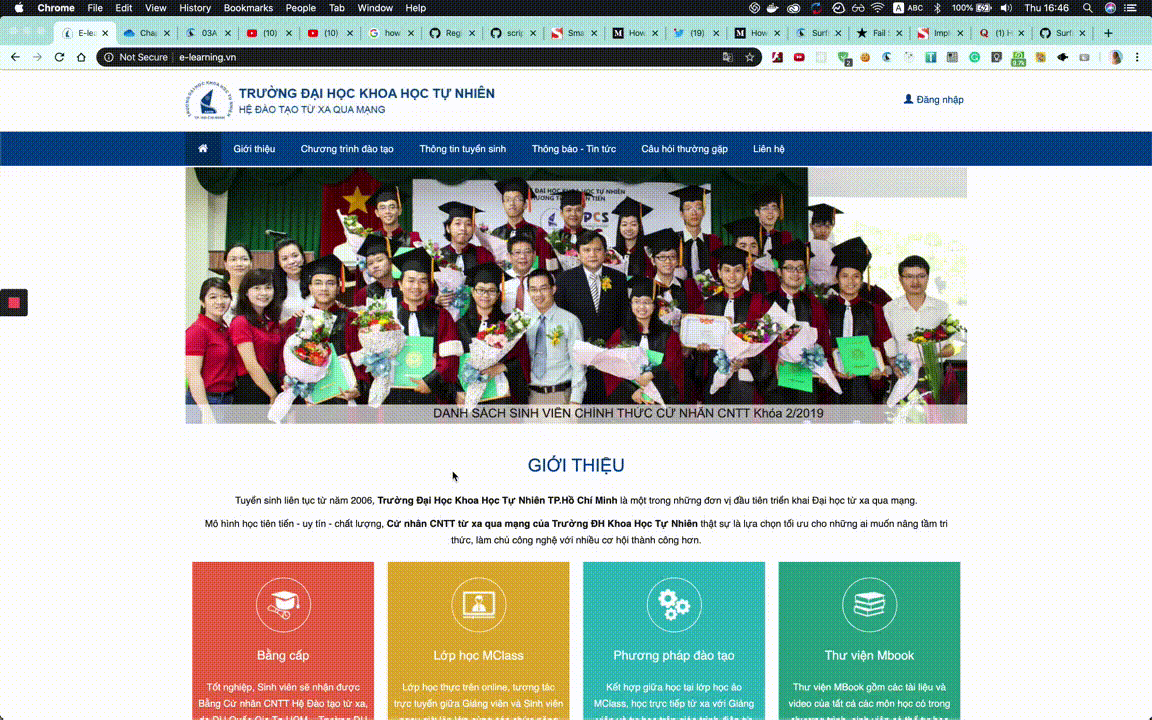
Poslední slova
To je tak velký, že vím, Surfingkeys nebo Vim obecně platí, že se opravdu urychlí mé operace a ušetří mi spoustu času. Prosím, strávit nějaký čas, aby jim vyzkoušet, prozkoumat více skryté drahokamy na vlastní pěst. Slibuju, že nebudeš litovat, ani se nevrátíš. Mír!